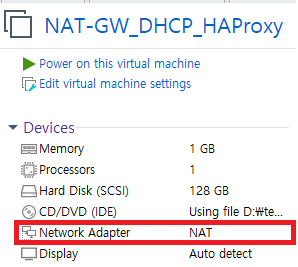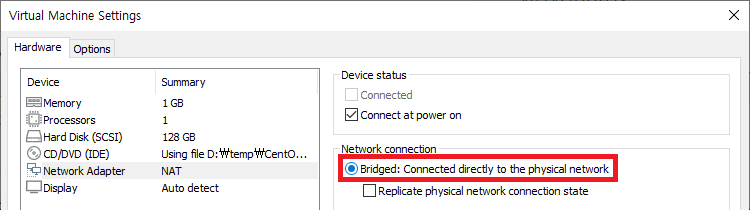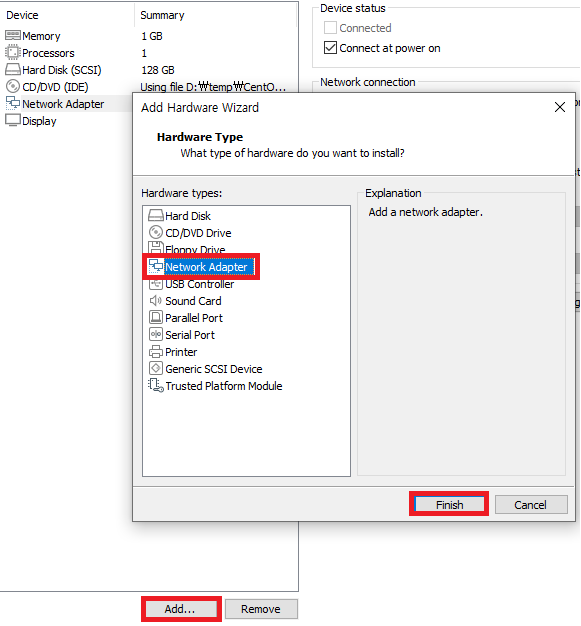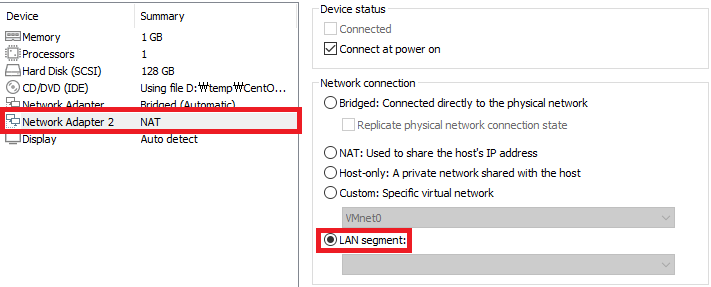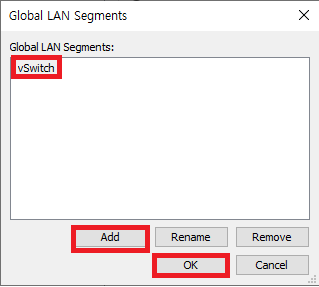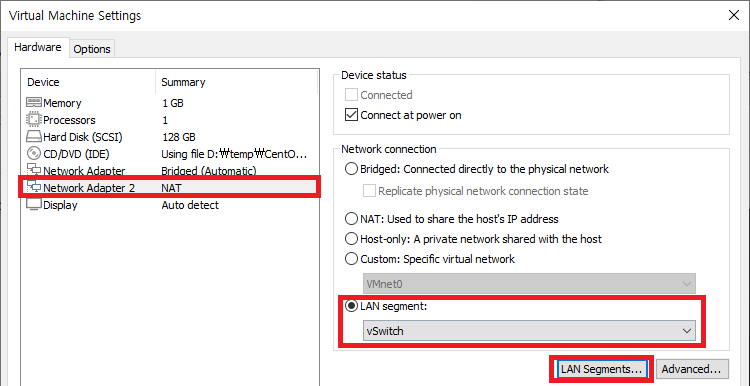VMware VirtualMachine 설치
설치 순서
CentOS7(XFCE 설치X)
구성도
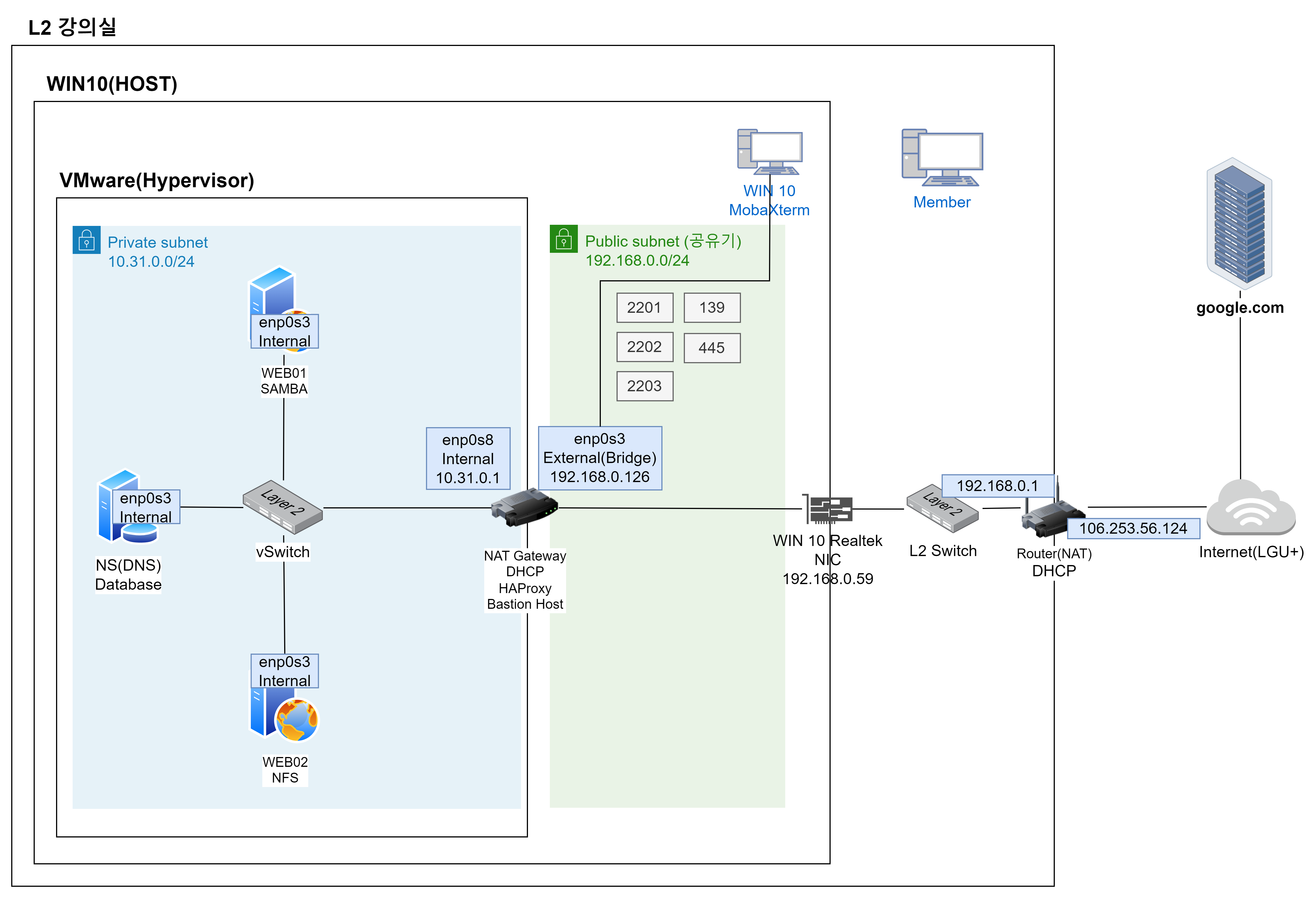
VMware - NAT 세팅 ( 필수 아님, IP가 부족할 경우, Port Forwarding 이 필요한 경우 )
Edit ➡ Virtual Network Eiditor ➡ (우측 하단)Change Settings ➡ Type이 NAT인 것 선택
➡ Subnet IP (10.0.0.0), Subnet Mask(255.255.255.0) ➡ 우측 DHCP Settings
➡ Starting IP Address (10.0.0.128), Ending IP Address (10.0.0.254) 256 중 3개를 제외한 253 개중 254-128+1 개를 씀
➡ 확인 후 위에 NAT Settings 클릭 ➡ Gateway IP (10.0.0.2) ➡ (cf. Port Forwarding 보이고 있구) OK 클릭 ➡ Apply 클릭 ➡ OK 클릭
| VMware - NAT 세팅 |
|---|
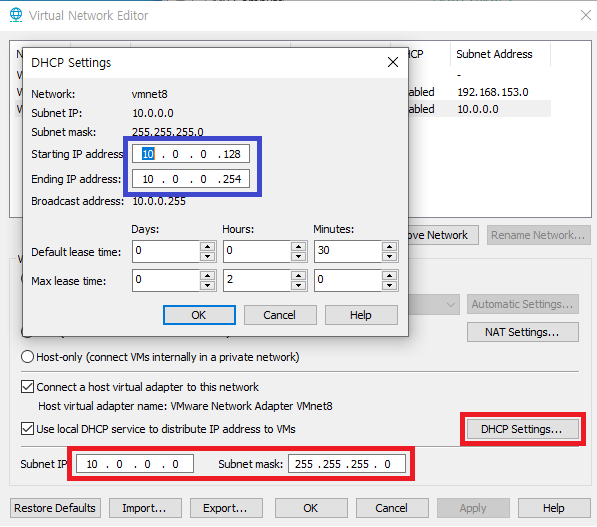 |
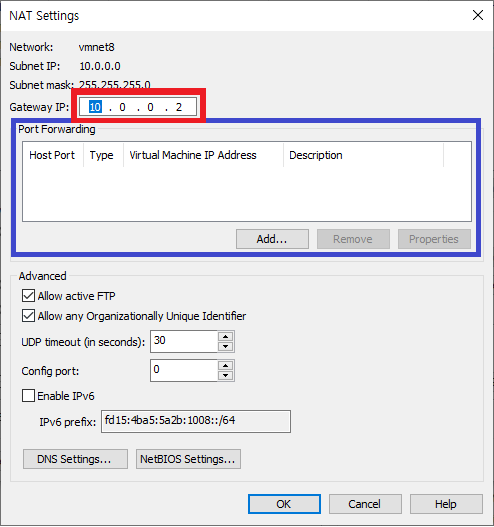 |
Create a New Virtual Machine
Create a New Virtual Machine 클릭 - Next 클릭 - 이미지 세팅 맨아래꺼 클릭, Next 클릭 - Linux 클릭, CentOS7 64bit 선택, Next 클릭
- 'CentOS7_VMware' 이름 설정 후 Next - Store virtual disk as a single file 클릭, 128GB 설정 후 Next 클릭
- Cusomize Hardware... 클릭 - New CD 후 Use ISO image file 체크 후 .iso 이미지 삽입 - USB Controller, SoundCard, Printer remove
- close 클릭 - Finish 클릭
VMware 와 VirtualBox의 가상 LAN 차이
VMnet1 : Host-Only, VMnet8 : NAT LAN(VMware는 NAT를 위한 가상의 NAT가 따로 있다.), 10.0.0.1으로 WIN 10에 셋팅되어있음.
VMware 가 WIN 10 NAT을 관리 (HOST와 통신할 수 있도록 LAN이 지원된다.)
💥 누구한테 줄일이 있다면 NAT 기능으로 주는 것이 좋다!
Install CentOS7
Power On - 네트워크 활성화 - 타임존 설정 - I will configure partition 클릭 - Click here to create them automatically 클릭 - home 영역 삭제 후 '/' 영역에 합침
- 큰 값 집어 넣고 다른 (swap) 영역 클릭 하면 최대 크기로 설정됨. Done 클릭 - Accept Change 클릭 - Begin Installation 클릭
- root 패스워드 설정
깡통 기본설정
SELinux 끄기 설정 vi /etc/sysconfig/selinux (enforcing -> disabled; setenforce 0 바로 적용되는것도 같이 )
yum update -y
yum install -y bash-completion
스냅샷 찍고 (VM 클릭 - Snapshot - Take Snapshot)
내보내기 (File - Export to OVF... - .oaf => .ova 로 변경후 저장)
키도 할 수 있으면 미리 보내 놓는 것으루..
VM 복제
VM 우클릭 - Manage - Clone - Next - Next - Create a full clone 선택, Next - 이름설정(WEB02_NFS, ...) 후 마침
- DNS_DB, NAT-GW_DHCP_HAProxy 도 클론
키 전달
ssh-copy-id -i KEY_PATH root@10.0.0.128
필요한 것들 설치
vi /etc/ssh/sshd_config
/PasswordAuthentication
PasswordAuthentication no
systemctl restart sshd
hostnamectl set-hostname web01(web02, ...)
httpd 설치
http 방화벽
wget 설치
SAMBA 설치
WEB02 도 설정!
NFS 서버 등
VMware - NAT-GW
NAT 설정
- NAT-GW 네트워크 어댑터 ➡ NAT 에서 Bridged ➡ NIC 추가 ➡ 어댑터 2, LAN Segments 선택 후 LAN Segments... 클릭 ➡ Add 클릭, "vSwitch", OK 클릭 ➡ LAN Segments - vSwitch 로 변경
- 나머지도 네트워크 어댑터를 NAT ➡ LAN Segments - 'vSwitch' 로 변경
- LAN Segment 기능으로 'NAT Gateway' 구조 수행
- NAT GW 가 제일 처음/마지막으로 켜고 꺼져야한다.
IP 할당이 늦으면systemctl restart network- DHCP 가 할당하게 해야한다.
- IP 할당이 안되면 ? 슈퍼네팅?
- VMware네트워크 설정 변경
- 서브넷을 24 ➡ 21로 변경 - 네트워크의 범위를 줄이고, host를 더 늘림
- /24 -> /21 supernetting ( 호스트가 사용할 IP가 늘어난다. )
- /24 -> /25 subnetting ( 네트워크가 분할 2개, /26 4개, /27 8개, ..., /32 256개-ip only: ip 1개를 의미)
- 진짜 LAN 카드를 수동으로 세팅
- 무선일 경우는 무선 LAN으로 설정
- 서브넷을 24 ➡ 21로 변경 - 네트워크의 범위를 줄이고, host를 더 늘림
- 위의 문제가 아니라 IP 부족 문제 였다.
- Host의 범위를 늘려야한다.
- VMware 상단의 Edit ➡ Virtual Network Editor... ➡ Change Settings ➡ Bridged to ➡ Automatic 에서 Realtek... 으로 변경 ➡ Apply ➡ OK
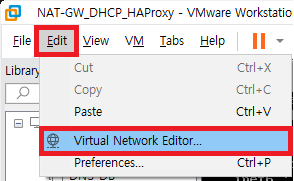
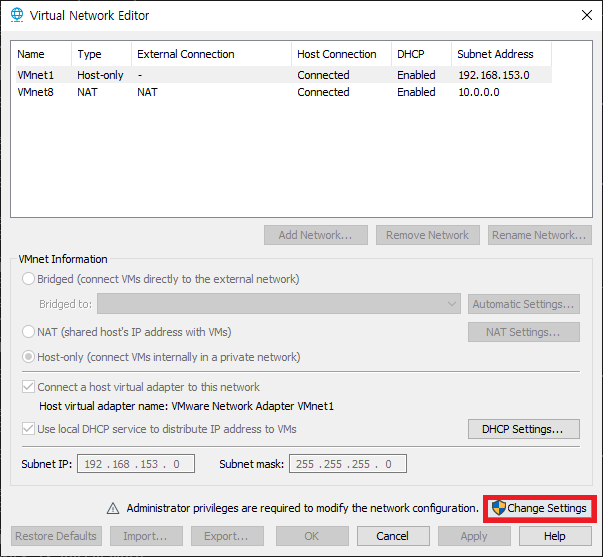
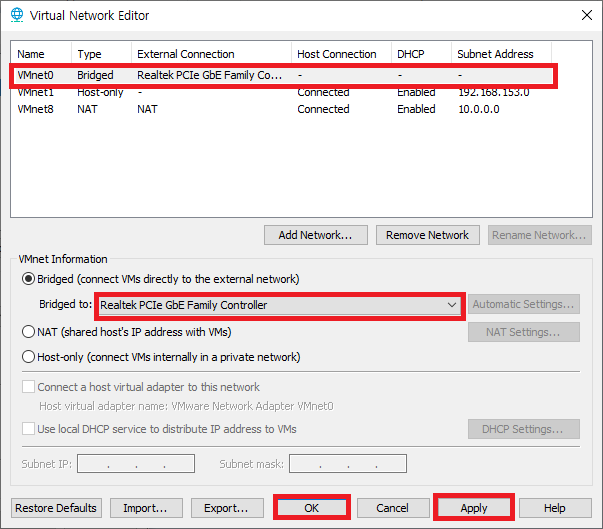
NAT-GW VM ens32 설정
\# vi /etc/sysconfig/network-scripts/ifcfg-ens32
# 네트워크 매니저는 네트워크의 기능이다.
# CentOS 7 까지는 둘다 있는데 CentOS 8,9는 네트워크 매니저만 존재한다.
# ggdG: 전체 라인 지우기
## /etc/sysconfig/network-scripts/ifcfg-ens32
TYPE=Ethernet
BOOTPROTO=none # dhcp 유동, none 수동/고정
NAME=ens32
DEVICE=ens32
ONBOOT=yes
IPADDR=192.168.0.46 # 💥 본인의 IP로 변경, 변경되면 안되니 하나 지정하는 것임...
NETMASK=255.255.248.0 # 💥 24(255) -> 21(248)
GATEWAY=192.168.0.1 # 💥 본인의 IP 대역대의 Gateway IP 로 설정
DNS1=8.8.8.8
DNS2=8.8.4.4NAT-GW VM 내부 망 ens33 설정
- 내부 IP 대역은 변경할 필요가 없다. (host 범위 변경 ❌)
- /24, 255.255.255.0
\# vi /etc/sysconfig/network-scripts/ifcfg-ens33
# 자기 자신이 게이트웨이라 게이트웨이 설정이 없다.
## /etc/sysconfig/network-scripts/ifcfg-ens33
TYPE=Ethernet
BOOTPROTO=none
NAME=ens33
DEVICE=ens33
ONBOOT=yes
IPADDR=10.31.0.1
NETMASK=255.255.255.0network 기능을 가지고 세팅 했기 때문에 network 서비스를 재시작(네트워크 매니저 X)
\# systemctl restart network
# 변경 확인
\# ip a 방화벽 데몬의 상태 확인 (구. iptables)
- 방화벽이지만 CentOS에서 NAT와 Port Forward의 기능을 수행
\# systemctl status firewalld
\# firewall-cmd --get-active-zone
방화벽 설정으로 LAN 내부와 외부 나누기
- firewall에서는 private, public으로 표현하지 않음.
- connection.zone 존을 각각 외부/내부로 나누겠다.
- Zone : 액세스를 요청하는 IP 주소를 기반으로 조직의 컴퓨터 및 장치에 대한 액세스를 허용하거나 제한하는 데 사용할 수 있는 구성 가능한 경계
# c 채인지, mod 변경, NIC 카드, 어떤 존인지
\# nmcli c mod ens32 connection.zone external
\# nmcli c mod ens33 connection.zone internal변경 확인
\# firewall-cmd --get-active-zone 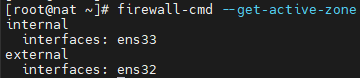
리눅스 시스템 라우터로 설정
- ip_forward
sysctl명령으로 수행시 재부팅하면 변경이 취소되는 경우가 있음.
- ip_forward : 라우팅
\# vi /etc/sysctl.conf
-----------------------------------------
net.ipv4.ip_forward=1
-----------------------------------------
# 재부팅 풀리는지 아닌지 확인
reboot설정이 잘 되어있나 확인하기
# cat /proc/sys/net/ipv4/ip_forward
❗❓ nmcli
- 💦 Linux Network Manager 를 제어하는 nmcli 명령어
- network 상태를 볼 수 있는 명령어로 다양하게 활용할 수 있는 유용한 명령어
- 사용법
nmcli [OPTIONS] OBJECT {COMMAND}- OBJECT 는 nmcli 로 실행할 action 을 의미
- general, networking, radio 등의 OBJECT 가 있으며 축약해서 맨 앞자리 알파벳만 사용가능
nmcli con==nmcli cmod: modify 변경- ens32 : nic/네트워크 장치
- OBJECT 별 상세 옵션을 보려면 --help 옵션을 추가하고 실행
[root@nat ~]# nmcli con mod --help Usage: nmcli connection modify { ARGUMENTS | help } \--------------------------------------------------------------------------------- ARGUMENTS := \[id | uuid | path] <ID> ([+|-]<setting>.<property> <value>)+ \--------------------------------------------------------------------------------- Modify one or more properties of the connection profile. The profile is identified by its name, UUID or D-Bus path. For multi-valued properties you can use optional '+' or '-' prefix to the property name. The '+' sign allows appending items instead of overwriting the whole value. The '-' sign allows removing selected items instead of the whole value. nmcli c mod ens32 connection.zone external: 네트워크 장비 "ens32"의 'connection'의 'zone'속성 값(value)을 external 로 connection(c) modify(mod) 하겠다.
- Firewalld Zone : [CentOS7] Firewalld 방화벽
- Internal 존: 내부 네트워크를 위해 사용되고, 선택된 연결만을 접속 허용
- External 존: 특별히 매스커레이딩 규칙이 적용되는 외부의 라우터를 위해 사용되며, 단지 애부로의 연결 요청 중에서 선택된 경결만을 허용
- 마스커레이딩(masquerade): 로컬네트워크에 있는 컴퓨터가 방화벽 기능을 하는 리눅스 서버(또는 게이트웨이/프록시)를 통해서 외부로 데이터 등을 보내려고 할 때, 리눅스 서버가 그 컴퓨터를 '마스커레이딩'한다고 말한다.
DHCP 설정
설치
yum install dhcp -y
설정
\# vi /etc/dhcp/dhcpd.conf
-------------------------------------------------
# /etc/dhcp/dhcpd.conf 수정
ddns-update-style interim;
subnet 10.31.0.0 netmask 255.255.255.0 {
# = 10.31.0.0/24
option routers 10.31.0.1;
option subnet-mask 255.255.255.0;
range dynamic-bootp 10.31.0.100 10.31.0.110;
option domain-name-servers 8.8.8.8, 8.8.4.4;
default-lease-time 7200;
max-lease-time 86400;
}
-------------------------------------------------dhcp 데몬 활성화
systemctl enable --now dhcpd
3개의 VM 실행 및 IP 확인
WEB01_SAMBA 10.31.0.100
WEB02_NFS 10.31.0.101
DNS_DATABASE 10.31.0.102
❗ Bastion Host ❗
- 요새
- 침입 차단 소프트웨어가 설치되어 내부와 외부 네트워크 사이에서 일종의 게이트 역할을 수행하는 호스트
- 포트가 열려 있는게 좋지 않다. 따라서 bastion host (경유지)를 이용
- 포트포워딩 이용 ❌
- 포트 스캐닝 (Port Scanning)
NAT의 라우팅 테이블
ip route

NAT-GW 호스트에 : id_rsa privatekey 업로드
-
scp 업로드
-
MobaXterm 에서 업로드
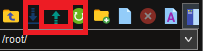
-
id_rsa가 권한이 너무 많아서 줄여달라

-
# chmod 400 id_rsa

NS 서버 설치 및 설정
설치
# yum -y install bind bind-chroot bind-utils
/etc/named.conf 파일
cp /etc/named.conf /etc/named.conf.bak
\# vi /etc/named.conf
----------------------------------------------------------
options {
# /21, 21 비트이다!
listen-on port 53 { 127.0.0.1; 192.168.0/21; 10.31.0/24; };
listen-on-v6 port 53 { ::1; };
directory "/var/named";
dump-file "/var/named/data/cache_dump.db";
statistics-file "/var/named/data/named_stats.txt";
memstatistics-file "/var/named/data/named_mem_stats.txt";
recursing-file "/var/named/data/named.recursing";
secroots-file "/var/named/data/named.secroots";
allow-query { localhost; 192.168.0/21; 10.31.0/24; };
forwarders { 8.8.8.8; 8.8.4.4; };
recursion yes;
dnssec-enable yes;
dnssec-validation yes;
/* Path to ISC DLV key */
bindkeys-file "/etc/named.iscdlv.key";
managed-keys-directory "/var/named/dynamic";
pid-file "/run/named/named.pid";
session-keyfile "/run/named/session.key";
};
logging {
channel default_debug {
file "data/named.run";
severity dynamic;
};
};
view "internal" {
zone "." IN {
type hint;
file "named.ca";
};
include "/etc/named.rfc1912.zones";
include "/var/named/bakjisu2.shop.zones"; # 호스팅 영역 생성
};
----------------------------------------------------------zones 파일 설정
\# vi /var/named/bakjisu2.shop.zones
----------------------------------------------------------
zone "bakjisu2.shop" IN {
type master;
file "bakjisu2.shop.db";
allow-update { none; };
};
zone "0.31.10.in-addr.arpa" IN {
type master;
file "0.31.10.in-addr.arpa.db";
allow-update { none; };
};
----------------------------------------------------------bakjisu2.shop.db
\# vi /var/named/bakjisu2.shop.db
----------------------------------------------------------
$TTL 86400
@ IN SOA bakjisu2.shop. root.bakjisu2.shop.(
2022041401 ; Serial
3h ; Refresh
1h ; Retry
1w ; Expire
1h ) ; Minimum
IN NS ns.bakjisu2.shop.
IN MX 10 ns.bakjisu2.shop.
ns IN A 10.31.0.102
web01 IN A 10.31.0.100
web02 IN A 10.31.0.101
----------------------------------------------------------0.31.10.in-addr.arpa.db
- dn look up
- 전과 달리 web01, web02 리버스도 넣어줌
# IP가 역순이다
\# vi /var/named/0.31.10.in-addr.arpa.db
----------------------------------------------------------
$TTL 86400
@ IN SOA bakjisu2.shop. root.bakjisu2.shop.(
2022041401 ; Serial
3h ; Refresh
1h ; Retry
1w ; Expire
1h ) ; Minimum
IN NS ns.bakjisu2.shop.
102 IN PTR ns.bakjisu2.shop.
100 IN PTR web01.bakjisu2.shop.
101 IN PTR web02.bakjisu2.shop.
----------------------------------------------------------NS 서비스 실행
- 부팅 서비스 등록 및 방화벽 규칙 허용
\# systemctl start named && systemctl enable named
\# systemctl enable --now namedNAT-GW 의 dhcp파일 수정
- 첫번째로 나의 DNS 서버 배포
vi /etc/dhcp/dhcpd.conf후 option domain-name-servers 맨 앞에10.31.0.102추가

- dhcp 재시작:
systemctl restart dhcpd
NS 서버 설정 - 방화벽 허용
\# firewall-cmd --permanent --add-service=dns
\# firewall-cmd --reload도메인 정보 변경 확인
# 도메인 정보
\# cat /etc/resolv.conf
# 각각의 VM HOST에 실행, MobaXterm의 MultiExec을 이용해도 된다. (정 중앙)
\# systemctl restart NetworkManager
# Ubuntu 에서의 명령어
$ sudo systemctl restart networking
# Windows Server - PowerShell/CMD
> ipconfig /renew
# 도메인 정보 변경 확인
\# cat /etc/resolv.conf 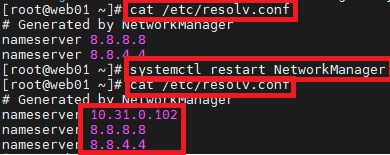
NAT-GW 는 도메인 서버를 수동으로 설정해야한다.
포워드 서버를 통해 인터넷 밖으로 나갈수 있다.
# DNS1=내부_도메인_서버_IP,
\# vi /etc/sysconfig/network-scripts/ifcfg-ens32
\# systemctl restart NetworkManager
# nameserver 서버 정보 확인하기
\# cat /etc/resolv.conf
\# ping web01.bakjisu2.shop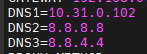
HAProxy
- NAT-GW 에 설치
\# yum install -y haproxy
\# cp /etc/haproxy/haproxy.cfg /etc/haproxy/haproxy.cfg.bak
\# vi /etc/haproxy/haproxy.cfg
----------------------------------------------------------
global
daemon
defaults
mode http
frontend http-in
bind *:80
acl firefox hdr_sub(User-Agent) Firefox
acl chrome hdr_sub(User-Agent) Chrome
default_backend backend_servers
use_backend bk_firefox if firefox
use_backend bk_chrome if chrome
# 서버를 그룹으로 묶어서 우리는 2개 web03(X)
backend backend_servers
balance roundrobin
# cookie SVID insert indirect nocache maxlife 10s
server web01 10.31.0.100:80 cookie w1 check
server web02 10.31.0.101:80 cookie w2 check
# server web03 10.31.0.103:80 cookie w3 check
backend bk_firefox
server web01 10.31.0.100:80
backend bk_chrome
server web02 10.31.0.101:80
----------------------------------------------------------서비스 활성화 및 시작 서비스 등록
- 외부 서비스로 방화벽이 열려 있지 않음..
\# systemctl enable --now haproxy
# 192.168.0.126, NAT-GW의 80번포트 접속시, 안됨...
\# ss -ant # *:80 포트 번호 확인됨
# 열린 것 확인
\# firewall-cmd --list-all --zone=externalNAT-GW 방화벽 허용이 안되어 있어 규칙 설정
- 외부에서 접속하는 80 번 포트 오픈
# NAT-GW는 내부/외부 구분되어있어서 외부라고 꼭 넣어주기
\# firewall-cmd --permanent --add-port=80/tcp --zone=external
\# firewall-cmd --reload
# 192.168.0.46 접속!- SAMBA 같은 친구들도 포워딩 또는 haproxy 활성화 등을 해두자
참고
- 서로 다른 VM 간 통신?
- 같은 게이트 웨이 안에 속하고, IP 대역대, NET마스크를 동일하게 설정하면 가능
- 포워딩만 해줘도 들어가진다.
- DB 서버 접속 하는 법
firewall-cmd --permanent --zone=external --add-forward-port=port=3306:proto=tcp:toport=3306:toaddr=10.31.0.102
- DB 서버 접속 하는 법
- Proxy를 이용한 분배? 어떻게?? 처리